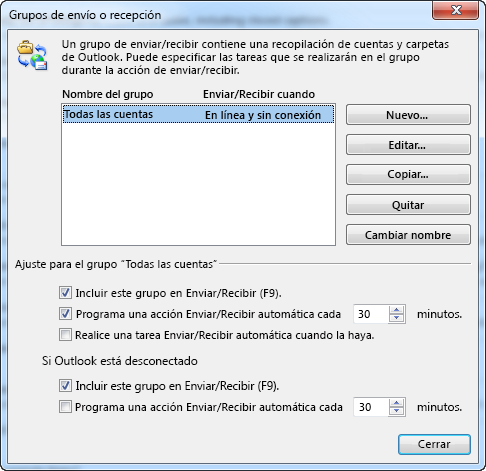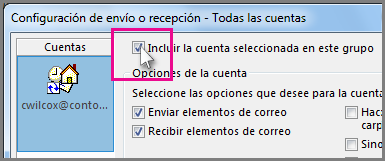Una vez que haya agregado cuentas a Outlook, puede cambiar la frecuencia con la que Outlook comprueba si hay correo electrónico nuevo desde cada cuenta, así como la frecuencia con la que Outlook envía los mensajes salientes de cada cuenta.
Cambiar la configuración de envío o recepción
-
Seleccione Grupos de envío o recepción > de envío o recepción > Definir grupos de envío o recepción.
-
Seleccione el grupo que desea cambiar.
-
Si solo desea enviar y recibir correo al presionar F9, desactive la primera opción Programar un envío o recepción automática cada n minutos .
Si trabaja con frecuencia sin conexión y activa la segunda opción Programar un envío o recepción automática cada n minutos , Outlook intenta conectarse y enviar y recibir sus mensajes en el intervalo especificado.
Quitar una cuenta del envío o recepción automático
De forma predeterminada, todas las cuentas se incluyen en el grupo Todas las cuentas . Si desea quitar solo una o dos cuentas del ciclo de envío o recepción automática, edite el grupo Todas las cuentas y quite esas cuentas. Esto no afectará a la capacidad de enviar y recibir mensajes manualmente desde y hacia estas cuentas.
-
Seleccione Grupos de envío o recepción > de envío o recepción > Definir grupos de envío o recepción.
-
Seleccione Todas las cuentas > Editar.
-
Seleccione la cuenta que desea quitar y desactive la opción Incluir la cuenta seleccionada en el grupo y, a continuación, seleccione Aceptar.
Para enviar manualmente correo electrónico desde una cuenta que haya eliminado del envío o recepción automático, elija Enviar o recibir > grupos de envío o recepción y, a continuación, seleccione la cuenta que desea enviar y recibir manualmente.